أرشيفي (ملف الحزم) هو برنامج يستخدم طرقًا وخوارزميات خاصة لضغط المعلومات. يتيح لك ذلك تقليل حجم البيانات الأصلية ، بالإضافة إلى دمج عدة ملفات من أنواع مختلفة في أرشيف واحد ، حيث يمكنك لاحقًا استخراج البيانات في شكلها الأصلي.
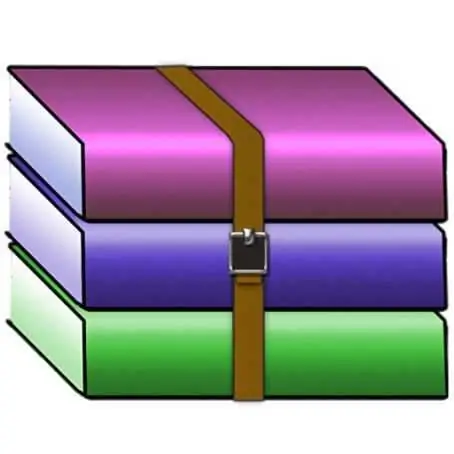
ضروري
كمبيوتر ، أرشيفي
تعليمات
الخطوة 1
WinRAR (https://www.rarsoft.com/) و 7-Zip (https://7-zip.org.ua/ru/). الأول مدفوع ولديه فترة استخدام تجريبية مجانية ، وبعد ذلك تحتاج إلى شراء ترخيص. 7-Zip مجاني تمامًا
الخطوة 2
لاستخراج ملف من الأرشيف ، يجب أن يكون لديك برنامج أرشيف على جهاز الكمبيوتر الخاص بك. للتحقق من وجوده ، تحتاج إلى فتح أي دليل على جهاز الكمبيوتر الخاص بك ، على سبيل المثال ، "الصور" (صوري) أو "محرك الأقراص المحلي C". ثم ، انقر بزر الماوس الأيمن فوق أي مجلد أو ملف. سترى القائمة التالية (الشكل 1) إذا كان من بين جميع العناصر "إضافة إلى الأرشيف …" أو العنصر "7-Zip" ، فهذا يعني أن هناك برنامج أرشيفي على جهاز الكمبيوتر الخاص بك.
الخطوه 3
لفك الضغط (أي الحصول على معلومات من الأرشيف) ، تحتاج إلى فتح ملف الأرشيف. في الداخل سترى محتوياته. إذا كنت ترغب في الحصول على ملف معين فقط دون تفريغ الأرشيف بالكامل ، فأنت بحاجة إلى تحديد المستند الذي تهتم به ، وبالضغط عليه بزر الفأرة الأيمن ، حدد العنصر "استخراج إلى" اسم المجلد "في القائمة التي تظهر ("استخراج إلى" اسم المجلد "). في النافذة التي تظهر ، اختر المجلد الذي تريد وضعه فيه. (الصورة 2)
الخطوة 4
للحصول على محتويات الأرشيف بالكامل ، فقط انقر بزر الماوس الأيمن فوقه وحدد أحد الخيارات: "استخراج إلى المجلد الحالي" ("استخراج هنا") أو "استخراج إلى" اسم المجلد " ("استخراج إلى" المجلد اسم ") … عند تحديد العنصر الأول ، سيتم استخراج الملفات مباشرة إلى الدليل حيث يوجد الأرشيف نفسه. سيُنشئ العنصر الثاني مجلدًا يحتوي على جميع محتويات الأرشيف. تشبه عملية استخراج الملفات باستخدام برنامج 7-Zip الخطوات الموضحة لبرنامج WinRAR.






